edge浏览器闪退解决方法 edge浏览器打开后闪退怎么办
更新时间:2024-03-28 15:36:21作者:run
edge浏览器是微软系统默认的浏览器之一,但有时候会出现闪退的问题,影响用户的正常使用体验,对此edge浏览器打开后闪退怎么办呢?接下来就来介绍edge浏览器闪退解决方法相关内容。
Edge浏览器闪退修复教程:
1、使用“Win + R”组合键打开运行窗口,在窗口中输入“regedit”并点击“确定”按钮打开注册表编辑器。
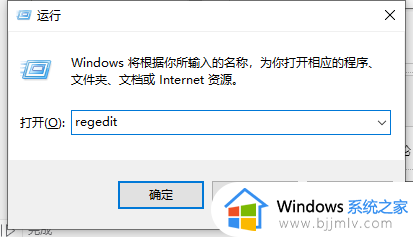
2、 打开本地注册表编辑器窗口后,在窗口左侧依次点击“Computer\HKEY_CURRENT_USER\Software\Classes\Local Settings\Software\Microsoft\Windows\CurrentVersion\AppContainer\Storage\microsoft.microsoftedge_8wekyb3d8bbwe\Children”定位到指定位置。
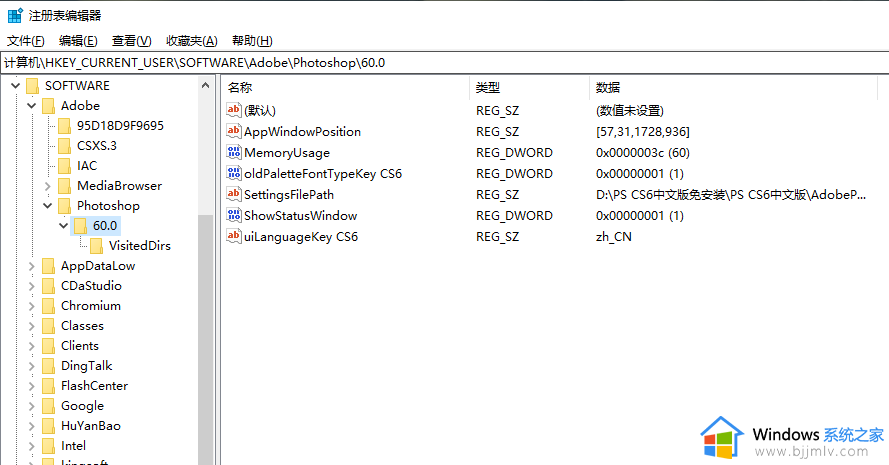
3、使用鼠标右键点击每一个子选项,如:001、002等,并点击“删除”。特别提醒:千万不要删除Children总键值选项,否则将会阻止Edge浏览器启动,我们所做的只是删除子键即可。

4、删除子键后,Edge浏览器将恢复正常启动状态。
以上就是edge浏览器闪退解决方法的全部内容,还有不清楚的用户就可以参考一下小编的步骤进行操作,希望能够对大家有所帮助。
edge浏览器闪退解决方法 edge浏览器打开后闪退怎么办相关教程
- 新版edge打开闪退怎么办 电脑edge浏览器闪退解决方法
- edge闪退怎么回事 edge浏览器闪退如何解决
- 电脑浏览器自动闪退怎么办 电脑浏览器会闪退解决方法
- edge浏览器无痕模式怎么打开 edge浏览器如何开启无痕浏览
- edge浏览器打开flash插件的方法 edge浏览器flash插件怎么启用
- edge浏览器浏览记录怎么查看 edge浏览器在哪里查看浏览记录
- edge浏览器如何开启flash插件 edge浏览器允许flash插件设置方法
- edge浏览器卸载不掉怎么办 强制删除卸载edge浏览器的方法
- 电脑浏览器闪屏怎么办 电脑浏览器会闪屏修复方法
- edge浏览器连不上网为什么 edge浏览器连不上网络如何解决
- 惠普新电脑只有c盘没有d盘怎么办 惠普电脑只有一个C盘,如何分D盘
- 惠普电脑无法启动windows怎么办?惠普电脑无法启动系统如何 处理
- host在哪个文件夹里面 电脑hosts文件夹位置介绍
- word目录怎么生成 word目录自动生成步骤
- 惠普键盘win键怎么解锁 惠普键盘win键锁了按什么解锁
- 火绒驱动版本不匹配重启没用怎么办 火绒驱动版本不匹配重启依旧不匹配如何处理
电脑教程推荐
win10系统推荐